Cómo corregir el código de error 0x87E00196 en el juego Minecraft o Forza Horizon 5

Los juegos son más omnipresentes que nunca entre la nueva generación, gracias a su accesibilidad. La mayoría de las personas juegan en la consola , aunque el mercado de los juegos de PC está ganando velocidad rápidamente y se está convirtiendo en la plataforma de facto para los jugadores.
Ciertamente ayuda que casi todos tengan una PC decente en estos días, lo que significa que cualquiera puede ejecutar un juego en la PC para un descanso rápido. Sin embargo, si eres un jugador de Xbox o Windows, entonces estás más que familiarizado con algunos de los problemas frecuentes con la instalación de juegos en la plataforma.

Muchos usuarios han informado recientemente sobre la aparición del código de error 0x87E00196 al ejecutar juegos como Minecraft o Forza Horizon 5. La pregunta es, ¿qué puedes hacer para solucionar este problema?
Soluciones para solucionar el código de error 0x87E00196 en Minecraft o Forza Horizon 5
El código de error 0x87E00196 es un problema común para los usuarios de Xbox y Windows 10 cuando intentan instalar o actualizar juegos como Minecraft y Forza Horizon 5. Este error puede ser frustrante, pero se puede resolver con unos simples pasos.
Los hemos compilado en guías simples a continuación, así que solo siga estos pasos y debería volver a jugar en poco tiempo.
Comprueba tu conexión a Internet
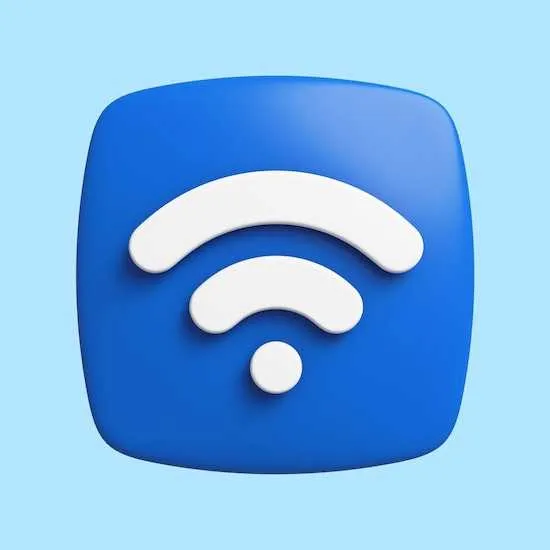
Verifique que su conexión a Internet sea estable y tenga una buena intensidad de señal.
- Si usa Wi-Fi, intente conectar su dispositivo directamente al enrutador usando un cable Ethernet.
- Pruebe la velocidad de su conexión a Internet con una herramienta de prueba de velocidad.
- Verifique si hay problemas con el enrutador o el módem y reinícielos si es necesario.
- Póngase en contacto con su proveedor de servicios de Internet si continúa experimentando problemas de conexión.
Reinicie su dispositivo
- Apague su dispositivo.
- Desconéctelo de la fuente de alimentación.
- Espere unos minutos y luego vuelva a enchufarlo.
- Encenderlo.
- Esto actualizará el sistema de su dispositivo y borrará cualquier dato temporal que esté causando el código de error.
- Intenta reiniciar el juego.
Actualiza tu Xbox
- Verifique si hay actualizaciones disponibles en la configuración de su dispositivo en «Sistema» y «Actualizaciones».
- Instale las actualizaciones disponibles para el software y el firmware de su dispositivo.
- Estas actualizaciones a menudo contienen correcciones de errores que pueden ayudar a resolver problemas como el código de error 0x87E00196.
- Si está disponible, descargue e instale la actualización.
- Una vez hecho esto, se le pedirá que reinicie su Xbox.
- Reinicie su dispositivo.
- Cuando haya terminado, prueba tu juego de nuevo.
Vuelva a instalar el juego Minecraft o Forza Horizon 5

La reinstalación a menudo puede arreglar el juego que intentas hacer funcionar.
- Si estás en Xbox, desinstala el juego yendo a la configuración de tu dispositivo, seleccionando «Sistema», luego «Almacenamiento».
- Si estás en una PC, desinstálalo a través de tu tienda de juegos o a través del Panel de control.
- Una vez hecho esto, reinstala el juego una vez más.
- Esto eliminará cualquier archivo corrupto que pueda estar causando el código de error y ayudará a mejorar el rendimiento del juego.
- Cuando haya terminado, prueba tu juego de nuevo.
Resolver este problema puede ser un poco complicado, pero si sigue los pasos que le proporcionamos, debería ser bastante simple de solucionar. Esperamos haber podido ayudarlo a solucionar este problema y, para obtener más consejos y guías como esta, ¡manténgase conectado!



Deja una respuesta